ゲームバーのショートカット Win+G が機能しない問題のトラブルシューティング

Windows で Win+G ショートカットが機能しないのは困りものですか? 簡単な再起動から高度な解決策まで、ゲーム バーの問題に関する実証済みのトラブルシューティング手順を見つけて、ゲーム ツールバーを簡単に復元しましょう。
ほとんどのグラフィックデザイナーは、特にロゴやアイコンを作成するときに、これらのファイルが小さく、自由にサイズ変更できるため、ベクターベースの画像を使用します。現在、Adobe Illustratorは主要なグラフィックデザインパッケージであるため、そのAIファイルが標準形式として使用されています。
ただし、ここでの問題は、AIがAdobeの著作権形式であることです。そのため、IllustratorなしでAIファイルを開くことは困難です。
ただし、AIファイルを表示したいだけであれば、編集する必要はありません。より簡単で、Adobe Illustratorを必要としない別のオプションがあります。
Adobe IllustratorにAIファイルを保存するデフォルト設定では、PDFコンテンツを埋め込むことができます。つまり、PDFの読み取りをサポートするほとんどすべてのアプリケーションでそれらを表示できます。
より大きな画像コレクションにファイルを追加する場合は、簡単に参照する方法があります。無料のAdobe CCアカウントで入手できるAdobe Bridgeを使用しており、AIファイルを開いて表示できます。
すべての場合において、ファイルはフラットイメージとして表示され、編集できないことに注意してください。
AI写真を直接編集せずに大きな作品に組み合わせる必要がある場合は、PhotoshopまたはGIMPの同等の機能を無料で使用できます。
たとえば、Adobe Illustratorで作成したロゴをPhotoshopのデザインポスターに追加する場合などです。これらのアプリケーションで画像を開くと、PDFとしてインポートされます。[インポート]ダイアログが表示され、デフォルトの提案を受け入れます。
ベクターグラフィックスの機能を失いたくない場合は、大きなサイズでイメージをインポートすることはお勧めできません。したがって、小さな画像をインポートして拡大するのではなく、大きな画像をインポートしてからズームアウトします。
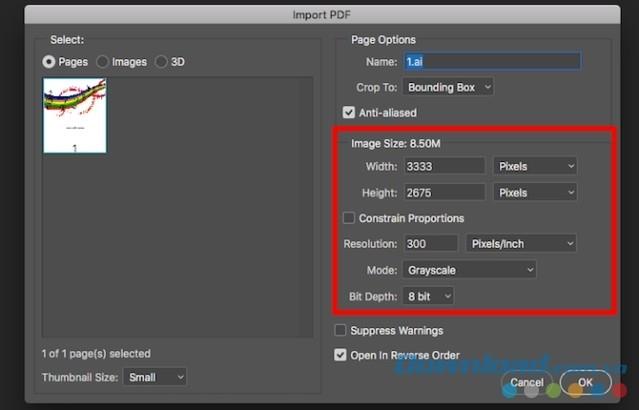
完了したら、その画像をコピーして別の芸術作品の独自のレイヤーに貼り付けるか、このファイルにレイヤーを追加して、別の形式で保存できます。
上記のオプションが機能しない場合は、元のファイルを保存するときにデフォルト設定が変更されている可能性があります。ファイルの種類をEPS(ベクター画像形式)または別の形式に変更して確認してください。
Adobe IllustratorなしでAIファイルを編集する必要がある場合、状況は少し複雑になります。実際、AIファイルを自動的に編集できる主流のアプリケーションはあまりありません。ほとんどはファイル変換が必要です。このプロセスはアプリ内で正しく行われることもありますが、最初に完全に分離して行う必要がある場合もあります。
自分でファイルを変換する場合は、SVGに変換する必要があります。これは基本的にWebユーザー向けに設計されていますが、豊富なサポートを備えたオープンフォーマットです。プリントを処理している場合は、EPSを試してください。
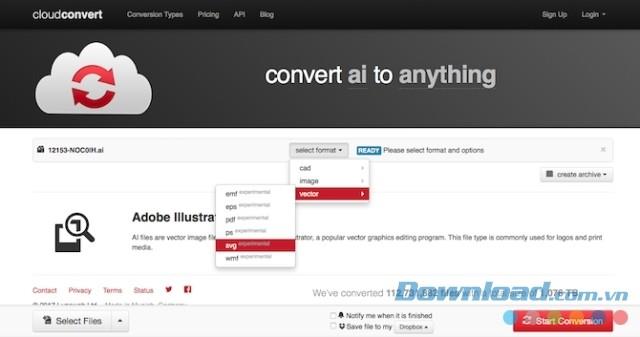
写真を変換するには:
Adobe Illustratorを使用せずにAIファイルを編集する場合は常に、いくつかの点に注意してください。
最初にファイルを変換する必要があるかどうかは、使用しているソフトウェアによって異なります。AIファイルの編集に最適なアプリケーションは次のとおりです。
Gravit Designerは間違いなく最高の無料のAdobe Illustrator代替ソフトウェアです。ブラウザは、Mac、Windows、Linux、Chrome OS、iPad、Android、およびクラウドバージョンで利用できるため、AIファイルをオンラインで編集できます。
AIファイルを開いて編集するには、まずそれをSVG形式に変換する必要があります。CloudConvertツールを使用してこれを行うことができます。次に、ファイルをGravit Designerウィンドウにドラッグして開きます。

通常どおり、画像のすべての部分が1つのレイヤーにグループ化されます。ただし、各パーツを編集することはできます。
このアプリケーションは、非常にモダンなインターフェースとユーザーフレンドリーを備えています。プロの画像編集機能がたくさんあり、ベクター画像、特にロゴ、アイコン、シンボルをうまく処理します。
最も有名な代替Adobe Illustratorソフトウェアは、オープンソースInkscapeです。Windows、Mac、Linuxのバージョンで利用できます。
Inkscapeを使用してAIファイルを直接開くことができます。ドラッグアンドドロップはサポートしていません。そのため、[ファイル]> [開く]に移動し、ハードドライブからドキュメントを選択する必要があります。このファイルはPDFとしてインポートされます。Photoshopのように、最初にいくつかのインポート設定をクリックする必要があります(必要に応じてデフォルトを使用できます)。ただし、Photoshopとは異なり、ユーザーは最終的な画像を自由に編集できます。

画像のすべての部分がグループ化されます。特定の要素を選択する最も簡単な方法は、F2キーを押して「ノードの編集」ツールをアクティブにし、画像の上にカーソルを合わせてハイライト表示することです。クリックして選択します。
注:編集した画像をAIとして保存することはできません。SVGまたはEPSのみを選択できます。
Inkscapeを ダウンロードMac用の InkscapeをダウンロードLinux 用のInkscapeをダウンロード
Affinity Designerは、WindowsおよびMacで利用できる商用グラフィックデザインパッケージです。プロのユーザーを対象としていますが、他の無料のグラフィックソフトウェアよりも安価です(アドビのサブスクリプションより3か月安い)。
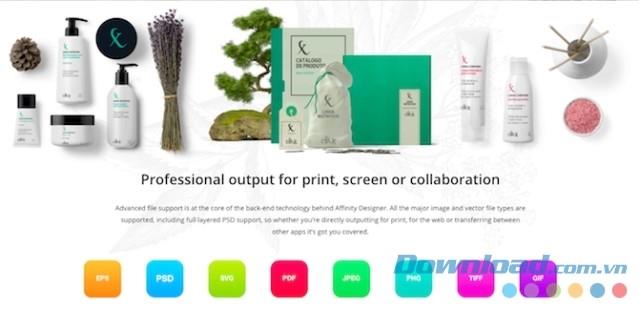
このプログラムは、PDF(Adobe Illustratorのデフォルト)として保存されている限り、任意のAIファイルを開くことができます。つまり、レイヤー情報が失われ、ファイルを元の形式で保存できなくなります。編集した画像をAdobe Illustratorで再度開く場合は、PDF、SVG、EPSとして保存する必要があります。
Affinity Designerは、強力な機能リストを備えた強力で人気のあるグラフィックソフトウェアです。これは、Adobe Illustratorを置き換えたい人には最適なオプションです。
Affinity Designerを ダウンロードMac用Affinity Designerをダウンロード
CorelDRAWは、Windows用のグラフィックデザインプログラムです。Home&Studentスイートは、平均的なユーザーにとって手頃な価格です。より高度な機能が必要な場合は、Deluxバージョンを購入してください。もちろん、AIファイルは常にサポートされています。
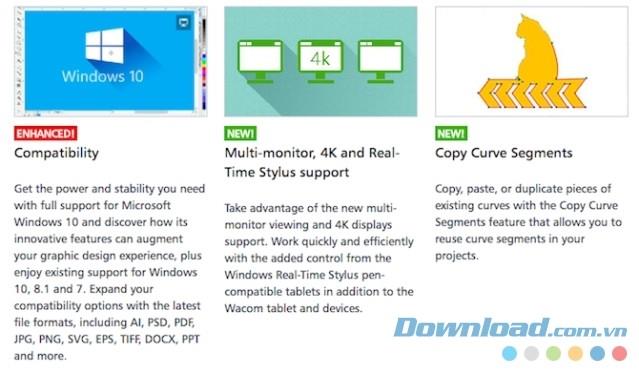
このソフトウェアは、CS6を含む元のAdobe Illustrator AIファイル、または最新のIllustratorバージョンから作成されたPDF対応ファイルで動作します。
ファイルをインポートするには、[ファイル]> [インポート]に移動し、[インポート設定]をクリックします(PDFファイルのみを表示)。ここで考慮すべき重要なオプションは、テキストが正しく処理されるか(ある程度の効果はありますが、編集は可能です)、またはグラフ形式であるかどうかです。そのため、変換プロセスはより正確になりますが、テキストは編集できません。
Illustratorファイルの編集が完了したら、それをAI形式にエクスポートして戻すことができます。ただし、CorelDRAWの特別な機能を使用した場合、Illustratorはそれをサポートしなくなります。
CorelはPaintShop Proのようにそれを行うことができます。このアプリケーションは、元のAIファイルを開いて保存できますが、通常、Gravit Designerでベクターグラフィックファイルを処理するのには適していません。
Sketchには現在Mac用の設計ソフトウェアしかなく、プロのユーザーにますます人気があります。MacでAIファイルを開いて編集するプログラムを探しているなら、これが正しい選択です。
このプログラムでは、元のAdobe Illustratorファイルのサポートが制限されています。通常どおり開くことができますが、それらは単一の平坦化レイヤーとしてのみ表示されます。Photoshopで開くように、画像は編集できません。
一部のユーザーは、次の方法でファイル拡張子をAIからPDFに正常に変更したと述べています。コンピューター上のファイルを選択し、ファイル名の最後に.pdfを追加し、スケッチにドラッグして編集します。ただし、結果はファイルの複雑さによって異なります。
より現実的な解決策は、CloudConvertを使用してファイルをSVG形式に変換することです。ファイルをAIとして保存することはできないため、このオプションは、編集したファイルを後でAdobe Illustratorで再び開くことができるようにするための最良の方法です。
元のプログラム以外のプロプライエタリファイルを開くと、多くの場合、さまざまな結果が生じます。ただし、上記のソリューションは非常に優れていると多くの人が考えており、高価なプロのイメージデザインソフトウェアを購入する余裕がない場合に最適な代替策です。他のAdobe IllustratorなしでAIファイルを開く方法を知っている場合は、Download.com.vnと共有してください。
Windows で Win+G ショートカットが機能しないのは困りものですか? 簡単な再起動から高度な解決策まで、ゲーム バーの問題に関する実証済みのトラブルシューティング手順を見つけて、ゲーム ツールバーを簡単に復元しましょう。
Windows 11のネットワークブリッジエラーでお困りですか?この包括的なガイドでは、接続の問題を解決し、ネットワーク設定を最適化して、迅速にオンライン状態に戻るための実証済みのトラブルシューティング手順をご案内します。シームレスなブリッジ接続のための専門家のヒントもご覧ください。
Windows 11 で Android Studio エミュレータのエラーに悩まされていませんか?クラッシュ、ブラックスクリーン、HAXM のエラーといったよくある問題に対する実証済みの解決策をご紹介します。今すぐ開発環境をスムーズに稼働させましょう。
Windows 11のストレージセンスを活用して、不要なファイルを自動的に削除し、ストレージを管理し、PCをスムーズに動作させる方法をご紹介します。最適な結果を得るためのヒントを交えたステップバイステップガイドです。
Windows 11でDiscordのアップデートループやクラッシュに悩まされていませんか?実証済みのステップバイステップの解決策で、問題を迅速に解決し、シームレスなゲームチャットを取り戻しましょう。最新の2026パッチにアップデートされています。
マルチGPU構成のWindows 11で透明化の問題に悩まされていませんか?スムーズな映像を復元し、パフォーマンスを向上させ、ちらつきを解消する実証済みの解決策をご紹介します。ゲーマーとクリエイターのためのステップバイステップガイドです。
Windows 11でPowerShell ISEの非推奨エラーに悩まされていませんか?実証済みのステップバイステップの解決策で、スクリプト作成のパワーを回復しましょう。もうイライラする必要はありません。今すぐスムーズにコーディングに戻りましょう!
Windows 11のTaskbarXでアイコンが中央揃えにならないエラーでお困りですか?タスクバーのアイコンを簡単に再配置するためのステップバイステップの修正方法をご紹介します。最新の調整でシームレスな体験を実現します。
Windows 11 ノートパソコンのバッテリー残量が減らなくてお困りですか?この厄介な問題を解決し、バッテリー寿命を楽々と最適化する実証済みの解決策をご紹介します。ステップバイステップのガイド付き。
Windows 11でWebDAVドライブがマッピングされない問題でお困りですか?WebDAVドライブがマッピングされないエラーを迅速に解決し、ネットワークドライブへのシームレスなアクセスを回復するための、実証済みのステップバイステップの解決策をご紹介します。最適なパフォーマンスを実現するための最新のトラブルシューティングのヒントも掲載しています。
Windows 11 オーディオインターフェース ASIO ドライバーのエラーでお困りですか? シームレスなオーディオ制作を復元するための実証済みの解決策をご紹介します。ミュージシャンやプロデューサーのためのステップバイステップのソリューションです。
Windows 11でWallpaper Engineがクラッシュして困っていませんか?クラッシュを修復し、パフォーマンスを最適化し、滑らかなアニメーション壁紙を復元するための実証済みのトラブルシューティング手順をご紹介します。今すぐデスクトップを元の状態に戻しましょう!
Windows 11のFace IDカメラのIRエラーでお困りですか?実証済みのトラブルシューティング手順で、顔認識を復元し、スムーズなログインを実現しましょう。簡単な解決策と専門家のヒントも掲載しています。
Windows 11のタスクバーの余白やサイズに問題がありますか?余分なスペースをなくし、サイズ変更の問題を解決し、タスクバーをスムーズに操作できるようにする、実証済みの修正方法をご紹介します。すべてのユーザー向けのステップバイステップガイドです。
Windows 11のタッチパッドのパームリジェクションエラーでお困りですか?スムーズなスクロールと正確な操作を取り戻すための、実証済みのステップバイステップの解決策をご紹介します。もう誤入力に悩まされることはもうありません。今すぐノートパソコンを元の状態に戻しましょう!










